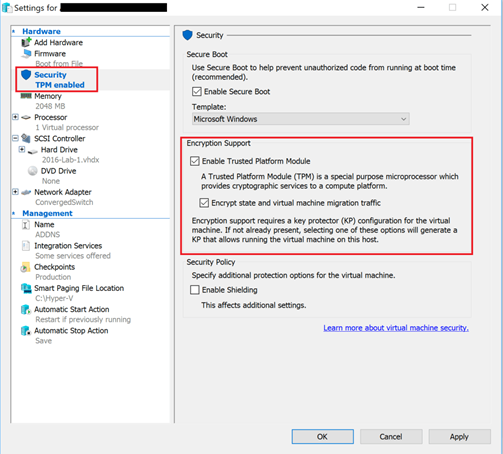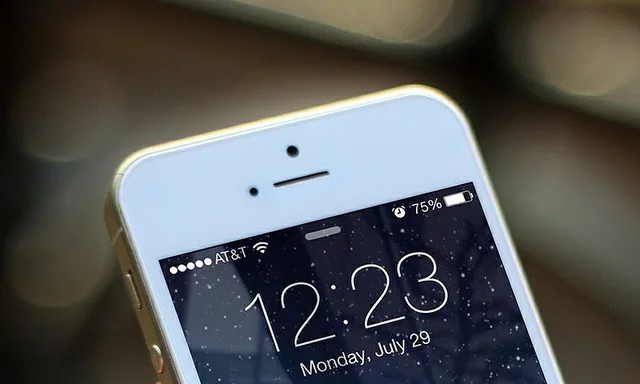驯服和控制 Windows 11 中的 Windows 更新
不幸的是,Windows 更新是必需的。我们需要它们来保证 Windows 11 的安全和正常运行,我们不能选择退出它们,但我们可以在必要时将它们暂停几周。不过,可以驯服和控制 Windows 更新,以使其不受影响。
这是通过单击左侧面板中的“Windows 更新”,然后单击右侧面板中的“高级选项”在“设置”中实现的。这里有多种选择可供您选择。
- 接收其他 Microsoft 产品的更新可让您直接通过 Windows Update 获取软件(包括 Microsoft Office)的基本更新
- “让我更新”是您可能想要更改的一项设置,因为即使在活动时间之外(我们将很快讨论),这也会重新启动电脑,并且如果您将电脑用于工作和会议等重要任务,您可能不希望重新启动电脑
- 通过按流量计费的连接下载允许 Windows Update 也通过蜂窝连接获取更新。默认情况下禁用此功能,因为蜂窝数据可能非常昂贵并且更新的大小可能非常大
- 当需要重新启动才能完成更新时通知我是您可能想要关闭的另一个设置,以便在您工作时最大程度地减少分散注意力的通知
您可以在平时使用电脑时设置活动时间。此时,Windows 更新将让您独自一人(除非您激活了“获取最新信息”)。然而,并非每个人都在相同的时间工作或同时使用他们的电脑,因此您可以更改电脑的活动时间以满足您自己的需要。
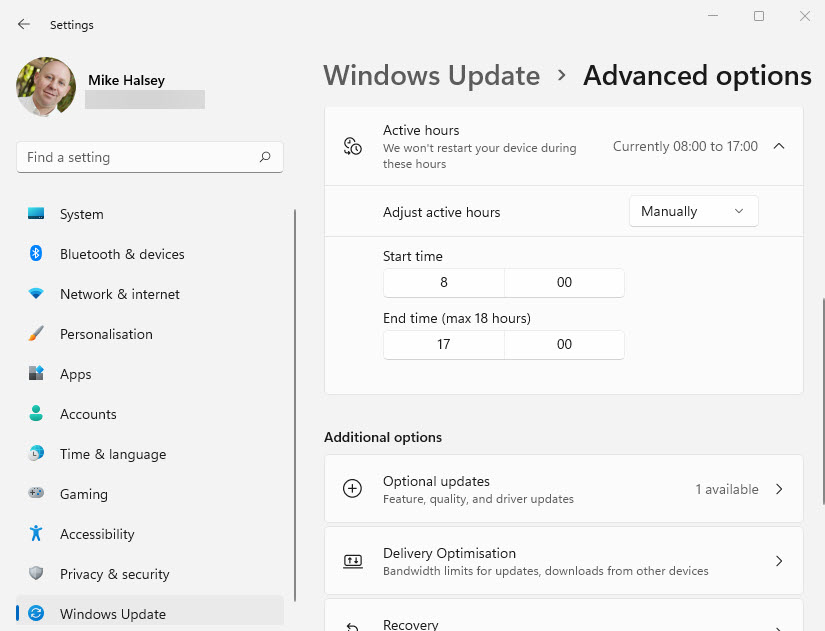
高级选项页面的下方是交付优化链接。单击此选项可获取包括能够从家庭或工作网络上的其他 Windows 11 电脑获取更新在内的选项。这确实可以减少 Windows Update 使用的 Internet 带宽总量,非常值得积极使用。
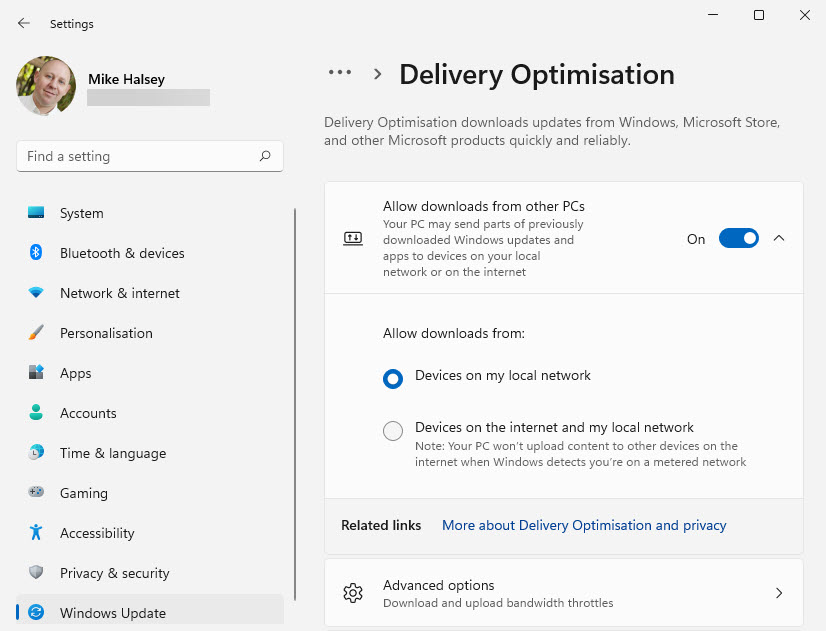
在“高级”选项中,您可以对 Windows Update 进行真正精细的控制,准确指定允许在您的 PC 和网络上使用多少 Internet 带宽。如果您的 Internet 带宽很宝贵,那么您可能需要考虑限制 Windows 更新可以使用的带宽量。
更多阅读:驯服和控制 Windows 10 中的 Windows 更新
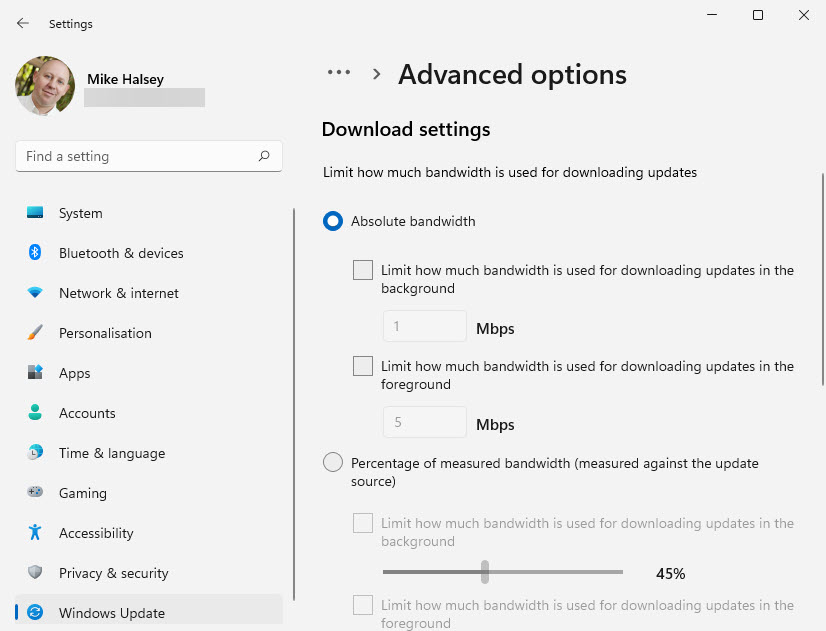
通过 Mike Halsey 的书了解如何熟悉 Windows 11、使其更易于使用,以及如何利用您的 PC 完成更多工作“Windows 11 变得简单“,现已发售阿普莱斯,,以及所有优秀的书商。